
Десктопная версия популярного мессенджера Viber не может использоваться самостоятельно без активации через смартфон. Данное ограничение разработчики ввели с момента выпуска программы для компьютеров, и с тех пор правила не менялись. Объясняется это тем, что в первую очередь мессенджер привязывается к номеру телефона, следовательно, не имея смартфона, вы не можете официально зарегистрироваться в приложении и, исходя из этого, использовать его на ноутбуке или ПК.
Обойти данное ограничение возможно с помощью специальных программ для ПК, имитирующих работу смартфона или планшета на операционной системе Android. Также понадобится либо ваш постоянный номер телефона, либо любой временный сервис, предоставляющий одноразовые номера с возможностью получения смс.
Способ 1: Bluestacks
BlueStacks можно назвать самым популярным эмулятором операционной системы Android для Windows. Программа в себя включает весь необходимый набор функций, а также отлично взаимодействует со всеми компьютерами, которые соответствуют техническим требованиям. Имитируя полноценную работу смартфона на ПК, данное ПО прекрасно подойдет для активации Viber на компьютере, а также для дальнейшей работы с мессенджером.
Скачать BlueStacks
- Перейдите по ссылке выше и кликните «Скачать».
- Выберите папку для сохранения файла.
- Дождитесь завершения загрузки и нажмите на объект для начала установки программы.
- Процесс может занять от 2-3 до 10-15 минут в зависимости от технических характеристик вашего компьютера.
- В первую очередь перейдите в «Play Store» для того, чтобы установить мессенджер в эмуляторе.
- Кликните «Войти». Без авторизации не получится пользоваться БлюСтакс в качестве альтернативы смартфону.
- Введите данные от своего аккаунта Google.
- Кликните «Принимаю» для подтверждения согласия с условиями.
- Повторно нажмите «Принять» для подтверждения правильности настроек.
- В поисковой строке «Play Market» введите название мессенджера.
- Кликните «Установить» и дождитесь полного завершения процесса. Это может занять довольно много времени, особенно во время работы на слабом компьютере.
- Далее скачайте и установите ПК-версию Вайбер.
Подробнее: Как установить и активировать Viber на компьютере
- Последним шагом является активация Viber через эмулятор BlueStacks. Синхронизация мобильного и десктопного мессенджера позволит активировать программу на ПК и пользоваться ею точно так же, как если бы вы совершали все действия со смартфона.
Подробнее: Синхронизация десктопной и мобильной версий приложения Viber
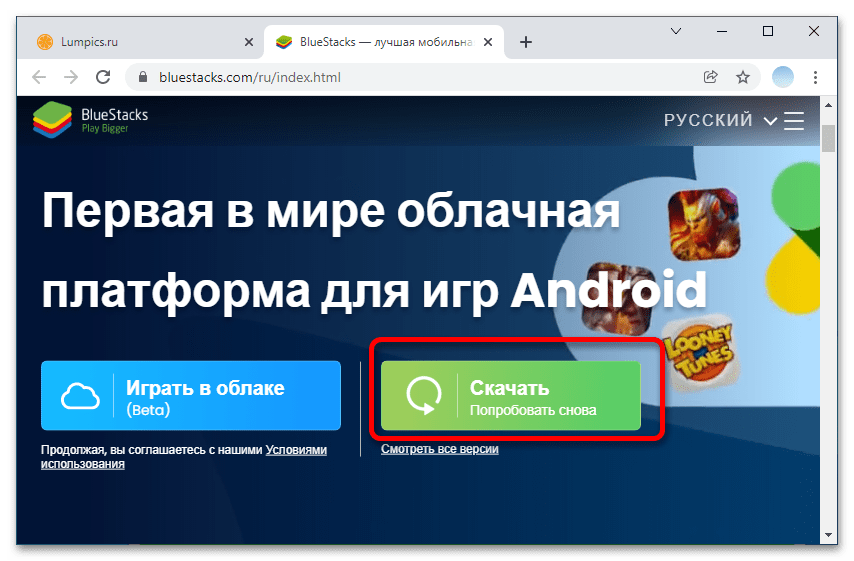
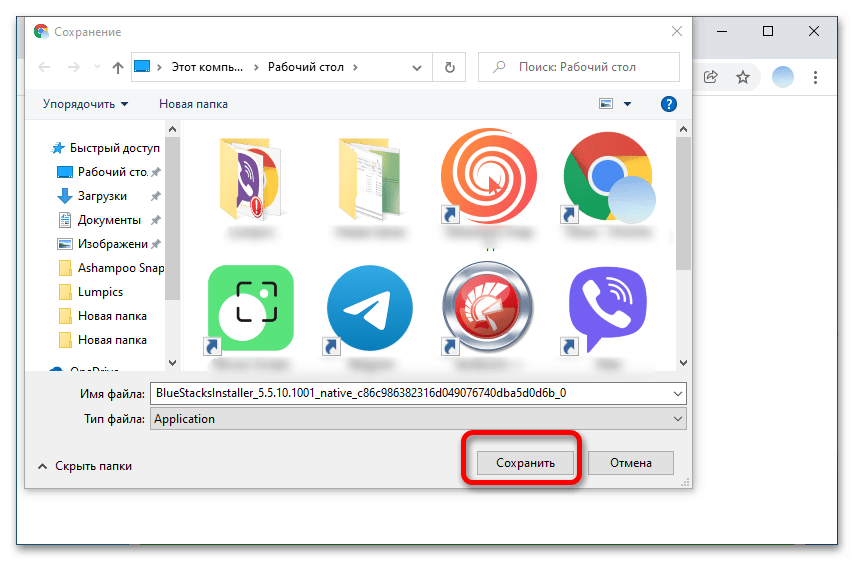
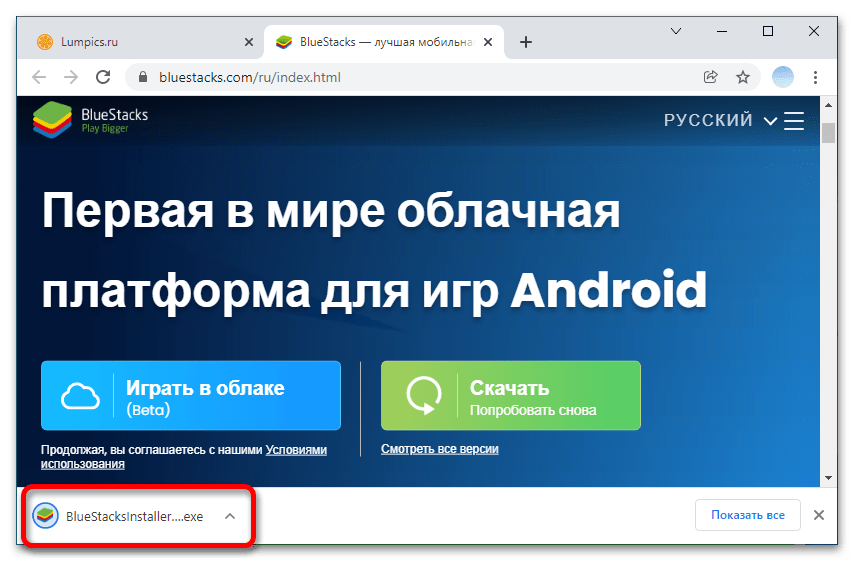
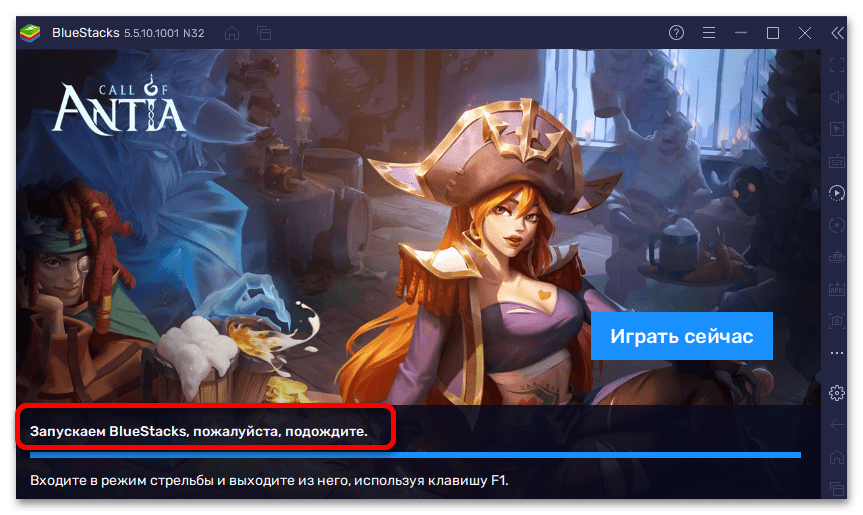
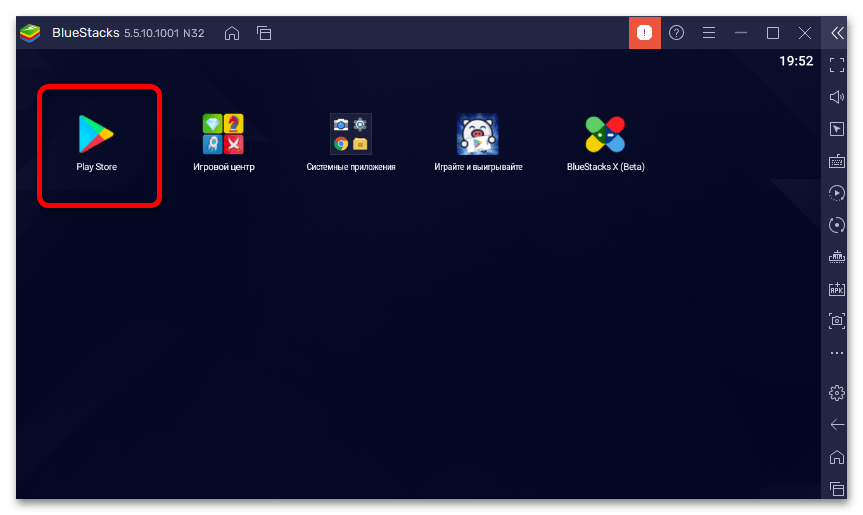
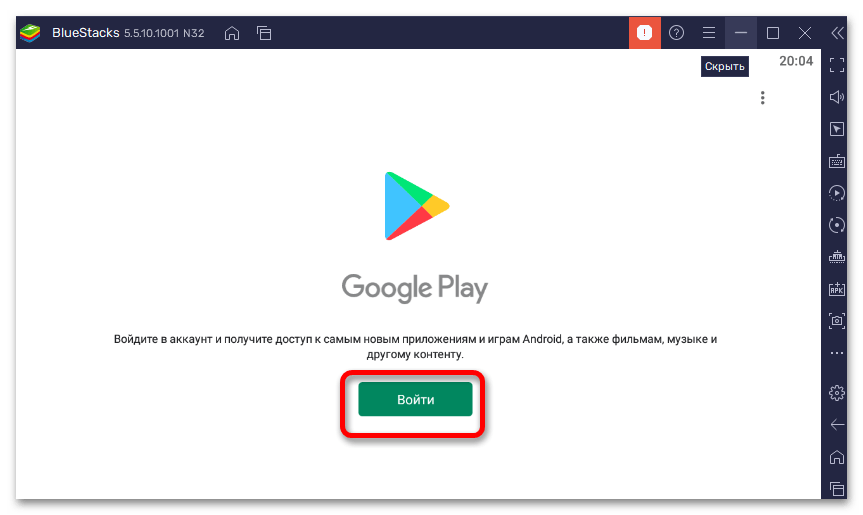
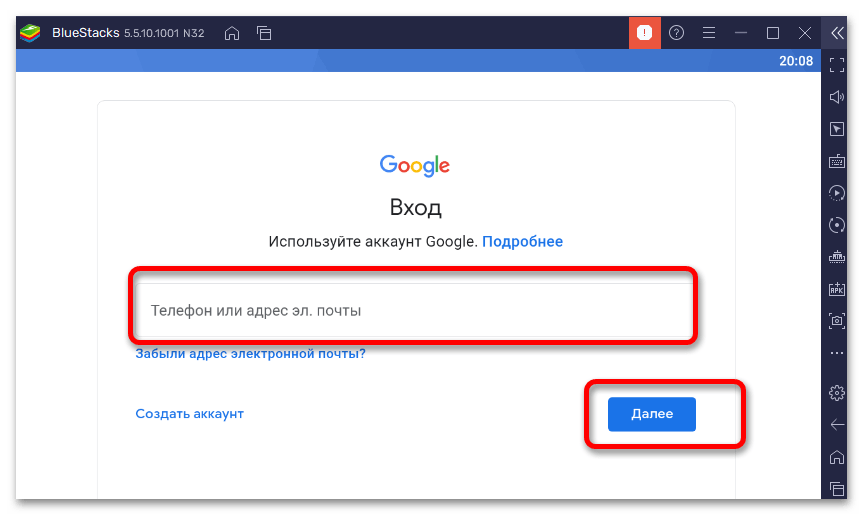
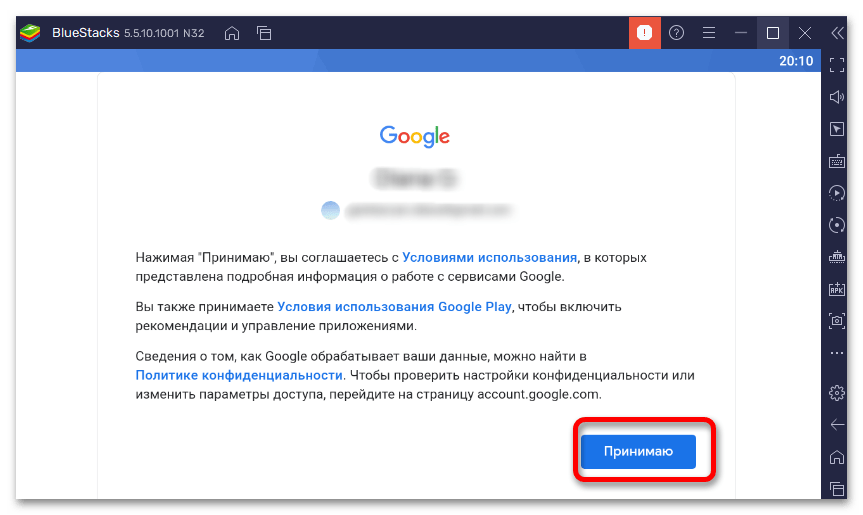
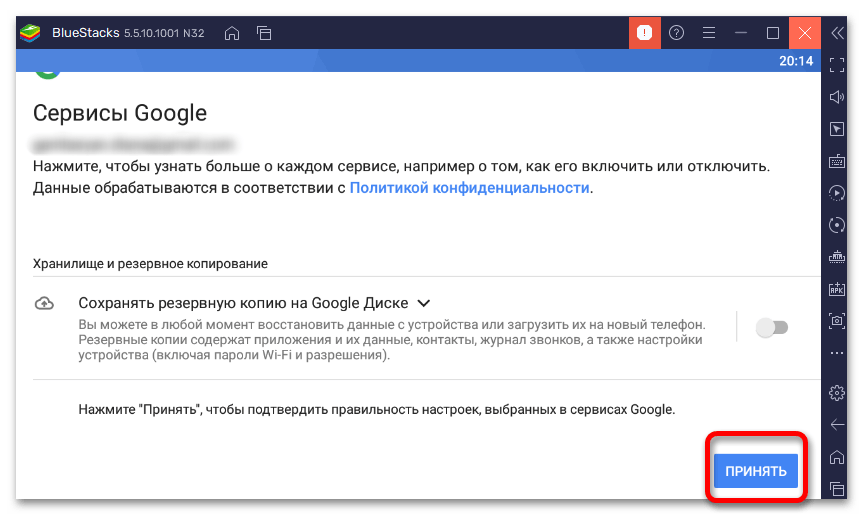
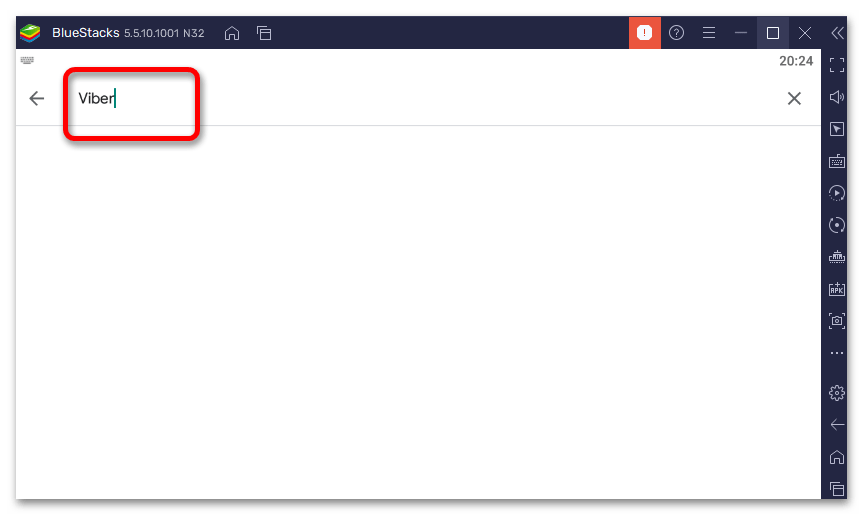

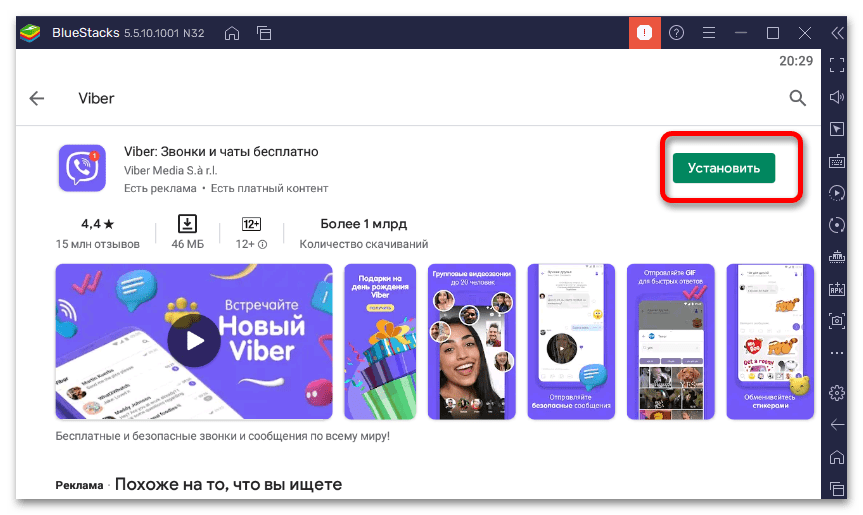
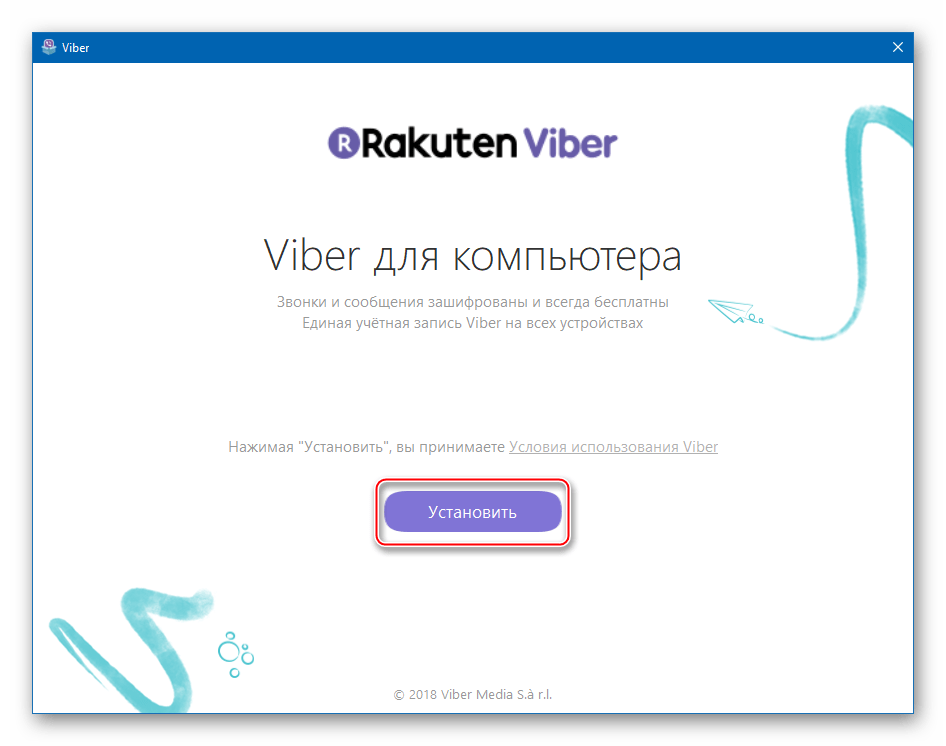
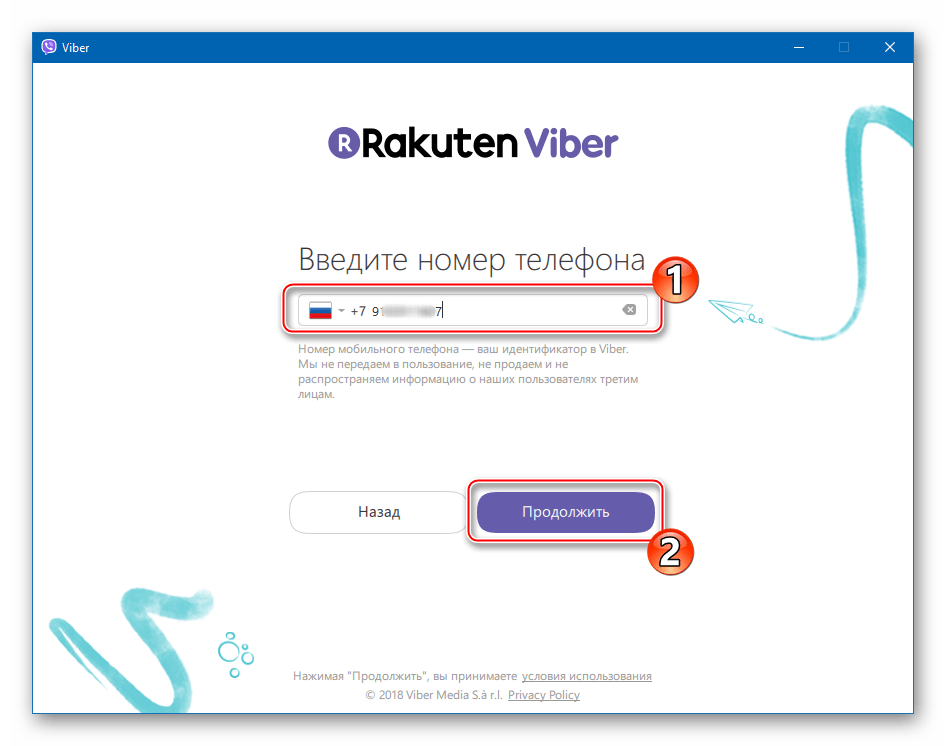
Способ 2: Andy
Еще один удобный метод активации мессенджера на компьютере без смартфона — это эмулятор Andy. В отличие от первой программы, эта подразумевает более лояльное отношение к техническим характеристикам компьютера, а по функциональности ничем не уступает иному ПО. Учтите, что для правильной работы мессенджера вам придется не удалять эмулятор даже после полной установки и активации аккаунта.
Подробнее: Как активировать Viber через эмулятор Andy
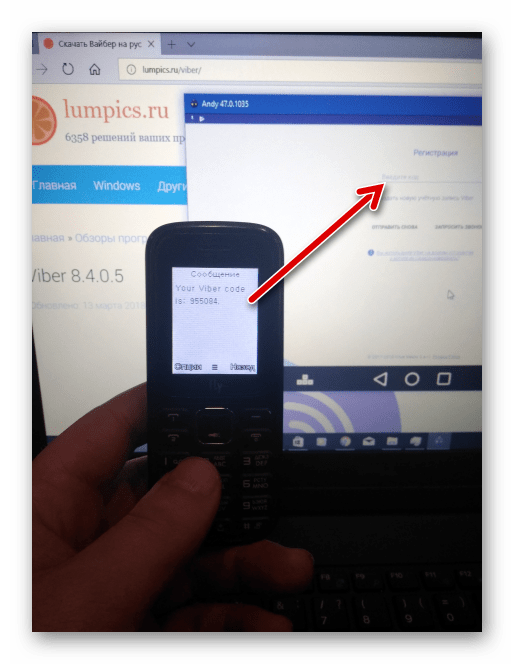

Мы рады, что смогли помочь Вам в решении проблемы.

Опишите, что у вас не получилось.
Наши специалисты постараются ответить максимально быстро.
Помогла ли вам эта статья?
ДА НЕТ
Еще статьи по данной теме:
Как установить Вайбер на компьютер без смартфона, руководство
Мессенджеры — это отличное решение для общения с друзьями и родственниками с помощью смартфона или компьютера. Viber можно скачать бесплатно на русском языке. Для работы приложения нужно мобильное устройство и стабильное подключение к интернету. Что делать, если телефон кнопочный и он не поддерживает Вайбер? В этом случае можно загрузить мессенджер на компьютер без использования смартфона. Рассмотрим, как установить Вайбер на компьютер без телефона, как его активировать и существует ли онлайн-версия мессенджера.
Может быть интересно: что значат галочки напротив сообщений в Viber.
Существует ли онлайн-версия
Содержание
- 1 Существует ли онлайн-версия
- 2 Установка Вайбера с помощью эмулятора BlueStacks
- 2.1 Запуск Viber на компьютере
- 3 Как запустить Viber на компьютере без номера телефона
- 3.1 Telphin
- 3.2 Onlinesim
- 4 Выводы
Вайбер можно использовать на смартфоне, планшете и на ПК. Основным приложением является мобильная версия, установленная на телефоне. Viber, скачанный на компьютер, синхронизируется со смартфоном, загружает сообщения, мультимедийные файлы, данные о пользователе.

Для активации компьютерной версии нужно просканировать QR-код. Для этого у пользователя должен быть телефон с установленным мессенджером. Вайбер онлайн, который работает через браузер, не существует.
Запустить Вайбер на ПК без установки на телефон можно. Для этого придется использовать эмулятор Андроид. Для активации профиля придется указать личный номер и ввести код, который поступит в виде СМС.
Важно. Загрузить Вайбер на ПК без телефона можно. Для этого нужно использовать эмулятор Android. Чтобы не вводить личный номер при активации аккаунта, можно воспользоваться онлайн-сервисами, которые предоставляют виртуальные мобильные контакты.
Установка Вайбера с помощью эмулятора BlueStacks
Viber онлайн без установки не существует. Загрузить компьютерную версию и активировать ее без смартфона не получится, ведь для входа в личный профиль мессенджер запрашивает сканирование QR-кода. Чтобы обойти сканирование QR-кода, можно скачать мобильную версию Вайбера на ПК.
Важно. Приложение BlueStacks эмулирует операционную систему Андроид.

Бесплатно загрузить эмулятор Андроид можно здесь. Кликните по только что загруженному файлу и установите приложение на ПК.
Как установить Вайбер на компьютер без телефона:
- Запустите BlueStacks на компьютере.
- Войдите в личный профиль Google.
- Кликните по иконке магазина Google Play.

- В поиске напечатайте «Вайбер».

- Нажмите на кнопку Enter, приложение автоматически откроет окно с Viber.
- Нажмите на кнопку «Установить».

- Эмулятор автоматически скачает мессенджер и отобразит его иконку на рабочем столе.

Важно. Скорость загрузки зависит от мощности ПК и скорости интернета. После завершения установки перезагружать BlueStacks не нужно.
Запуск Viber на компьютере
Как запустить Вайбер на компьютере:
- Найдите на рабочем столе эмулятора иконку Viber и кликните по ней.
- Нажмите на клавишу «Далее».

- Выберите страну проживания и напечатайте запрашиваемые данные.

- На указанный телефон поступит СМС сообщение с кодом. Введите его в открывшееся поле.
Важно. После активации в Viber можно добавлять контакты, отправлять сообщения и файлы. Мессенджер будет автоматически загружать обновления. Для использования не требуется оформление платных подписок или покупка дополнительных пакетов.
Как запустить Viber на компьютере без номера телефона
Установить Вайбер на ПК и запустить его без скачивания версии для мобильного телефона можно с помощью эмулятора.
Что делать, если не хочется вводить контакты или нет желания «светить» их в сети? Для этого можно воспользоваться онлайн-сервисами, которые предоставляют виртуальные данные. Существуют платные и бесплатные сервисы.
Telphin
Использовать Viber на ПК без номера телефона не получится. Приложение активируется с помощью любого номера, даже виртуального.

Сервис Telphin предоставляет виртуальные контакты. Для подключения нужно заполнить анкету на сайте сервиса. Услуга предоставляется за оплату от 150 рублей за месяц в зависимости от тарифа.
После получения виртуального контакта введите его в Viber, который уже установлен на компьютере с помощью BlueStacks.
Заказать номер можно по ссылке: https://www.telphin.ru/products/virtual-numbers.
Важно. Услуга оформления номера платная. Итоговая стоимость зависит от выбранного пакета. Телефонный номер подключается за 30-40 минут.
Onlinesim
Получить одноразовый контакт для активации Viber можно с помощью сервиса Onlinesim. Для заказа перейдите по ссылке: https://onlinesim.ru/. Предоставленный номер можно использовать для различных сервисов, срок его действия – 20 минут.
Сервис дает возможность использовать Вайбер на компьютере без QR-кода и без ввода личных контактных данных.

Зарегистрируйтесь в сервисе и нажмите на соответствующую кнопку на главном экране. Полученное сообщение с кодом можно прочесть в личном кабинете Onlinesim.
Выводы
Установить Viber на компьютер без телефона можно с помощью эмулятора. Для активации мобильная версия потребует номер телефона. Если нужно использовать мессенджер без смартфона и его номера, то можно заказать виртуальный номер в специальном сервисе.

После активации Viber будет работать в обычном режиме. С помощью мессенджера можно отправлять и принимать сообщения. Установить Вайбер на компьютер без телефона можно бесплатно. Мессенджер будет автоматически получать обновления, сохранять резервную копию. Для качественной связи потребуется только стабильный интернет.
Может быть интересно:как перенести Viber на другой телефон и сохранить переписку.
Оценка статьи:




 (голосов: 1, средняя оценка: 5,00 из 5)
(голосов: 1, средняя оценка: 5,00 из 5)
![]() Загрузка…
Загрузка…
Как установить Вайбер на компьютер без телефона
Содержание
- 1 Viber на ПК: основные нюансы
- 2 Стандартная установка на ПК
- 3 Установка Viber без смартфона: как это сделать
- 4 Заключение
- 5 Видео по теме
Viber — популярный мобильный мессенджер, позволяющий обмениваться сообщениями, совершать звонки, отправлять и получать мультимедийные файлы. Изначально приложение было доступно только для пользователей смартфонов, но в данный момент можно использовать Вайбер на компьютере.
Чтобы открыть мессенджер на ПК, потребуется предварительная активация, которую можно осуществить только при наличии смартфона с установленной мобильной версией. Отсюда возникает закономерный вопрос — как установить Вайбер на компьютер без телефона.
Viber на ПК: основные нюансы
Многие пользователи, которые регулярно используют мессенджер в повседневной жизни, не знают можно ли установить Viber на компьютер. Изначально была доступна только мобильная версия, но позже было разработано и запущено приложение для ПК. Функционал компьютерного Вайбера практически не отличается от версии для мобильника, а в отдельных моментах даже превосходит мессенджер.
Чтобы установить Вайбер на ноутбук или стационарный компьютер, потребуется предварительная установка на телефоне. Это объясняется тем, что изначально версия мессенджера для ПК была рассчитана на уже существующих, а не новых пользователей Viber. Поэтому установка мессенджера Вайбер на компьютер без смартфона стандартным способом в данный момент невозможна.
Стандартная установка на ПК
Чтобы войти в Viber с компьютера, прежде всего нужно загрузить десктопную версию приложения. Это можно сделать на официальном сайте разработчика по ссылке https://www.viber.com/ru/download/. Здесь представлена сборка Вайбера, которую можно поставить на компьютер бесплатно. Доступны приложения для Windows 7 и более поздних версий, а также для Mac OS.

Выбрав нужную версию, начнется загрузка, по окончании которой файл откроется автоматически. Если нет — запустите скачанное приложение вручную. После этого начнется установка, которая длится несколько секунд. После этого потребуется активировать Viber, так как без привязки к телефону пользоваться мессенджером нельзя.
Как пройти активацию стандартным способом:
- Открываем приложение Viber на смартфоне, переходим в раздел «Еще».
- Сканируем QR-код, который отображается при запуске программы на компе.

После того как код отсканирован, на телефоне появится окно с запросом подтверждения активации дополнительного устройства. Необходимо подтвердить операцию, после чего вы можете синхронизировать компьютерную версию с мобильной. Для этого откройте приложение в смартфоне и подтвердите синхронизацию с ПК.
Если на устройстве есть много диалогов и контактов, обмен данными может занять некоторое время.

После завершения этой операции можно зайти в Вайбер на ПК и увидеть, что на экране отображается сообщение о том, что синхронизация прошла успешно.

Таким образом, активировать Вайбер на компьютере можно только после предварительной регистрации на телефоне. Персональный профиль каждого пользователя привязан к его номеру и зарегистрироваться в Вайбере другим способом, в принципе невозможно.
Есть только один способ, пользуясь которым устанавливают мессенджер на компьютер или на ноутбук без телефона. Он имеет свои особенности и эффективен не во всех случаях. О специфике этого варианта поговорим далее.
Установка Viber без смартфона: как это сделать
Многие пользователи задумываются о том, как поставить Вайбер на компьютер без телефона. Как было сказано выше, для использования мессенджера необходимо предоставить свой номер телефона. Первичная авторизация осуществляется через смс-код или звонок-подтверждение.
Viber на компьютере без телефона использовать нельзя. Но чтобы поставить приложение на компьютер, необязательно устанавливать мобильное приложение на продвинутый современный смартфон. В этом и заключается способ, позволяющий обойти ограничения, предусмотренные разработчиками и установить Viber на компьютер без телефона.
Прежде всего скачиваем версию мессенджера для компьютеров. Выбираем необходимую операционную систему и загружаем установочный файл в любую удобную папку. Затем запускаем и устанавливаем программу, так же как и при стандартной инсталляции Viber для компьютера.
Так как установить Viber на смартфон нет возможности, для выполнения дальнейших этапов потребуется эмулятор операционной системы Android на ПК. Это программа, которая копирует поведением мобильной ОС на компьютере. Пользователь сможет устанавливать и запускать любые Андроид-приложения прямо на ПК или ноутбуке, хотя визуально это будет выглядеть так же, как при работе на смартфоне.
В число лучших эмуляторов Android OS входят:
- NoxPlayer;
- Bluestacks;
- MuMu App Player’
- XePlayer;
- M Emu;
- Droid4X.
Эти программные продукты в свободном доступе. Их можно загрузить на сайтах разработчиков бесплатно на русском языке. Скачайте любой подходящий эмулятор на ПК и выполните установку. После этого вы сможете установить Вайбер на компьютер без смартфона.
Как установить мессенджер Вайбер на компьютер или ноутбук без телефона — пошаговая инструкция на примере эмулятора BlueStacks:
- В эмуляторе по умолчанию установлен Google Play Market, необходимый для загрузки разных Андроид-приложений. Войдите в магазин и авторизуйтесь в своей учетной записи Google. Если ее нет, зарегистрируйтесь, так как по другому зайти в Вайбер на ПК без телефона не получится.

- Находим Viber в Play Market. Выполняем установку. Процедура такая же, как и при загрузке на смартфоне. Отличаются только некоторые элементы интерфейса эмулятора, но это никак не отягощает работу.

- Когда мобильная версия приложения загрузится, необходимо найти установочный файл через рабочий стол эмулятора. Визуально установленная версия мессенджера не отличается от обычной.

- Регистрируемся в сервисе. Так как войти в Вайбер без номера нельзя, нужно указать любой свободный телефон. Можно приобрести самую дешевую сим-карту и вставить ее в старый телефон. Это не имеет принципиального значения, так как симка и телефон понадобятся только для получения смс-кода с подтверждением. Указываем этот номер в соответствующем поле в приложении.

- В новых версиях Вайбера вместо СМС может поступать звонок. На него не нужно отвечать, достаточно немного подождать, после чего активация аккаунта будет выполнена. Программа предложит поставить фото, указать личные данные пользователя.

После этого мессенджер в эмуляторе заработает. Осталось скачать Вайбер на компьютер и выполнить авторизацию в десктопной версии. Если приложение еще на загружено, скачайте его на ПК с официального сайта и выполните установку. Затем откройте приложение, и в окне авторизации нажмите кнопку Не работает камера.

Приложение предоставит уникальный ключ идентификации, который используется для активации. Его нужно скопировать, перейти в эмулятор, запустить браузер и скопировать в адресную строку.

Завершающий этап — подтверждение активации нового устройства в мобильной версии в Вайбер. После этого компьютер синхронизируется с эмулированным приложением без установки на смартфон.
Необходимо учесть несколько нюансов. Главный заключается в том, что для активации в любом случае потребуется мобильное устройство, на которое будет получено смс с кодом. Еще один момент касается эмуляторов Андроид. Эти программы довольно требовательны. На слабых ПК они работают очень медленно, из-за чего загрузка и вход в Viber может занять очень много времени. На компьютерах с производительной аппаратной начинкой такой проблемы не возникнет, так как им хватит вычислительной мощности для стабильной работы эмулятора.
Заключение
Стандартным способом поставить Вайбер на ПК без телефона нельзя. Так как сделать это можно только при наличии установленного мобильного приложения, можно воспользоваться эмулятором Android и загрузить веб-версию мессенджера. В настоящий момент это единственный доступный способ, позволяющий запускать Viber на компьютере без смартфона.
Видео по теме
Приложение Viber входит в десятку самых скачиваемых мессенджеров. Общее количество активных пользователей в 2021 году составляет свыше 800 миллионов человек каждый месяц. Сервис позволяет бесплатно отправлять текстовые сообщения, совершать аудио и видео звонки.
Функционал обеспечивает обмен файлами, а также ряд других возможностей. Ищите, как зарегистрироваться в Вайбере без номера телефона? Это популярный запрос, попробуем разобраться в нем более подробно.

Рисунок 1 Регистрация в мессенджере Вайбер без номера телефона
Можно ли установить Вайбер без номера телефона
Мессенджер имеет ряд особенностей. Одна из них не позволяет создать аккаунт Viber без номера телефона. Он необходимо для активации и верификации. Мобильный номер используется в качестве ID пользователя.
Вам необходимо завести один или несколько профилей, но не желаете использовать собственный контакт? Может быть, требуется массовая регистрация?
В любом случае, покупка sim-карт не является удачным решением. Это дорогостоящий и сложный способ. Регистрация в Вайбер без номера телефона может быть проведена без использования симки. Как установить и зарегистрировать Вайбер без номера телефона рассмотрим далее.
Создать аккаунт Вайбер без номера телефона
Для регистрации в популярном мессенджере не обязательно использовать реально существующий контакт. Альтернативным способом считается покупка виртуального мобильного номера. Сервис «Grizzly Sms» предлагает купить виртуальный номер для регистрации в Viber всего от 13 рублей.
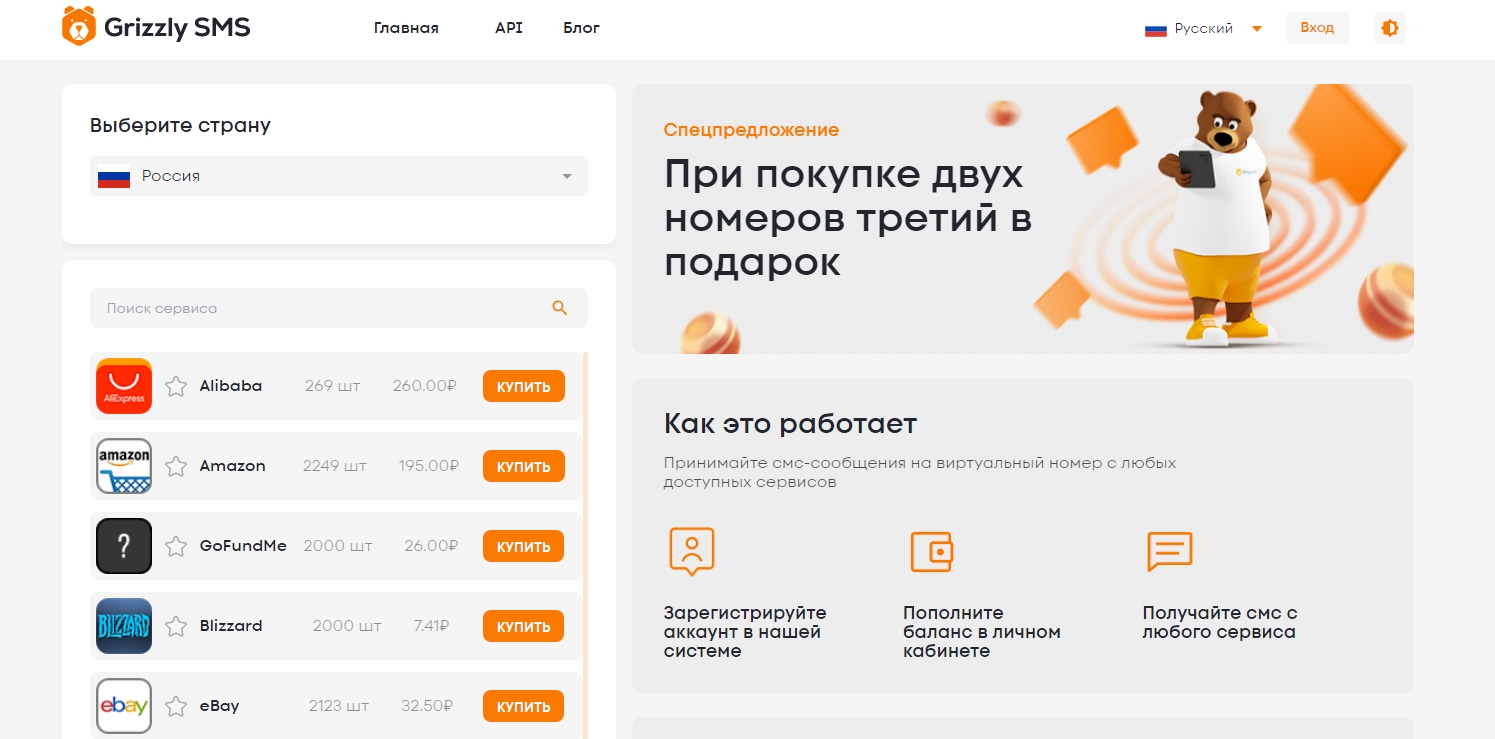
Если говорить об инструкции по созданию профиля в мессенджере, то она делится на два этапа. Сначала требуется приобрести виртуальный номер, а потом по нему пройти смс-активацию в Viber. После этого, он используется для регистрации в Вайбер. Начнем с приобртиения виртуального номера:
- Создаем учетную запись в «Grizzly Sms». Процесс регистрации максимально упрощен, чтобы не тратить время пользователей.
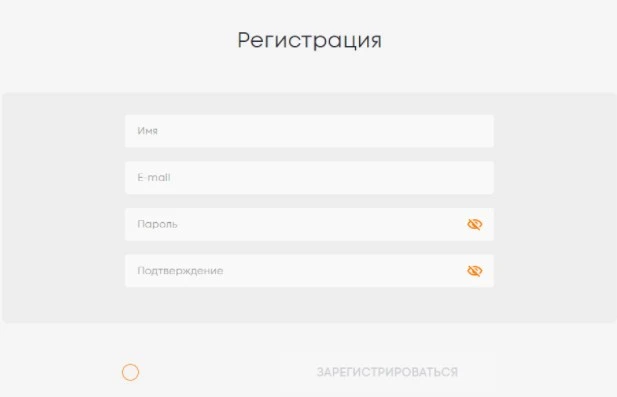
Рисунок 2 Как зарегистрировать аккаунт Вайбер без номера телефона
2. Пополняем счет на требуемую сумму. Можно выбрать один из нескольких предложенных способов.
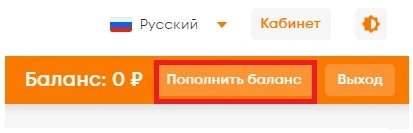
Рисунок 3 Вайбер: регистрация без номера телефона
3. Переходим к магазину виртуальных номеров. Пользователь должен указать страну, а также ввести название сервиса. В нашем случае, это «Viber». Нажимаем «Купить» на выданном варианте.
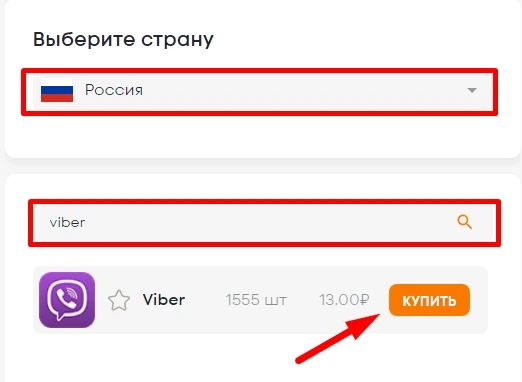
Рисунок 4 Купить виртуальный номер для регистрации в Вайбере
4. У пользователя в распоряжении будет виртуальный номер. Он может использоваться для приема СМС. Это позволит зарегистрировать аккаунт Вайбер без номера телефона (реального).
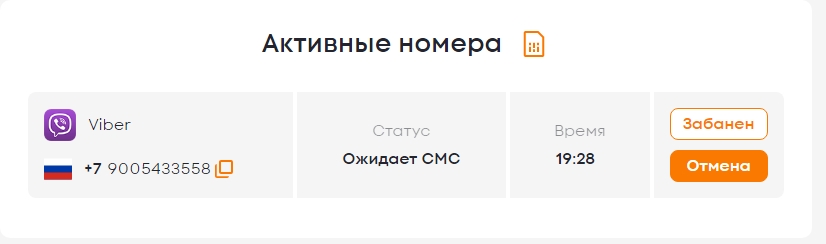
Теперь можно приступать ко второй части инструкции.
Как создать Вайбер без номера телефона через «Grizzly Sms»
Необходимо скачать приложение на мобильный телефон или установить программу на компьютер. Создание профиля Вайбер без номера телефона на Андроид или другой ОС осуществляется следующим образом:
- Переходим на страницу регистрации в мессенджере. Вводим мобильный номер, который приобретен ранее.
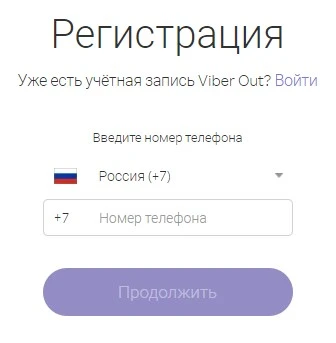
Рисунок 5 Регистрация Viber без номера на компьютере или смартфоне
2. Получаем уведомление о том, что сообщение с кодом отправлено. Для его получения, переходим в личный кабинет «Grizzly Sms». Здесь уже должно прийти уведомление об СМС. Копируем код активации и вставляем его на сайте Viber.
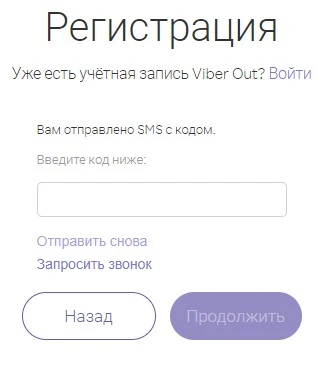
Рисунок 6 Как создать Вайбер без номера телефона
Мы рассмотрели, как зайти в Вайбер без номера телефона. Теперь можно приступить к заполнению информации в профиле.
Почему именно «Grizzly Sms»
Наш сервис является не единственным, кто предоставляет виртуальные мобильные номера. Мы не боимся говорить о наличии конкурентов, поскольку предлагаем лучшие условия.
- Низкие цены. Доступная стоимость считается одним из ключевых преимуществ.
- Большой выбор. В каталоге представлены тысячи номеров для различных сервисов. Это особенно выгодно в случае массовой регистрации.
- Более 260 стран. Не составит труда найти виртуальный номер конкретного государства.
- Надежность. Все мобильные номера используются один раз для конкретного сервиса. Не допускается ситуация, когда не получится зарегистрироваться.
При возникновении любых вопросов, можно обратиться в службу технической поддержки. Сотрудники работают круглосуточно.
Сегодня мы рассмотрим подробную инструкцию по теме: «Как установить Вайбер на компьютер с телефоном и без него»? Первый метод подразумевает использование вашего смартфона или планшета в качестве средства активации Viber на ПК или ноутбуке. Второй вариант подойдёт пользователям, у которых не работает сотовая связь либо вовсе нет мобильника.
Вайбер является одним из самых популярных мессенджеров на сегодняшний день и составляет достойную конкуренцию таким известным продуктам, как: Skype, Telegram и WhatsApp. Отличается высокой скоростью работы, отсутствием рекламы и вирусов, обилием функциональных возможностей и привлекательным интерфейсом с предельно простым и удобным управлением.
Клиент пользуется огромным успехом в операционных системах Microsoft Windows от XP до «десятки», Linux, Mac OS, а также на мобильных устройствах на базе Android, iOS, Windows Phone и так далее. Разработчики регулярно обновляют сервис. Прежде всего, приложение открывает все преимущества полноценного общения с друзьями, родными и коллегами. Отправляйте текстовые сообщения, совершайте голосовые звонки и видеовызовы.
Отдельного внимания заслуживает широчайший набор всевозможных стикеров, смайликов, Guggy и GIF-анимаций. Вы сможете свободно обмениваться разнообразными файлами, в том числе: фото, видео, музыкой и документами. Можно создавать групповые чаты. Доступна синхронизация контактов и истории переписки между вашим гаджетом и PC. Самое главное, что все вышеперечисленные опции не являются платными услугами!
Как установить Viber на компьютер, если приложение уже есть на смартфоне?
Скачивание и установка Viber на Windows ОС
Для начала, следует загрузить мессенджер в удобную папку на жёстком диске и кликнуть по иконке инсталлятора. В открывшемся окне жмём кнопку «Установить Viber на ПК» и соглашаемся с лицензией.

Процесс инсталляции
Далее потребуется подождать, пока установщик завершит выполняемую операцию. В это время можно посмотреть картинки с описанием функций.

Первые действия после запуска
Откроется окно с пошаговой инструкцией о дальнейших действиях, связанных со считыванием QR-кода.
Кстати, здесь можно указать желаемый язык интерфейса.
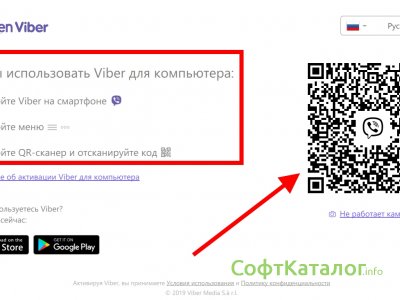
Настройка смартфона
Запустите мобильную версию Вибер на своём гаджете. В нижней правой части интерфейса нажмите «Ещё» (или «Меню» для старых версий) и выберите пункт «QR код».

Считывание QR-кода
Наводим камеру телефона (в данный момент, считывающее устройство) на изображение кода на экране персонального компьютера или ноутбука. Сканирование производится автоматически.

Подтверждение учетной записи
В мобильном приложении появится уведомление о том, что был выполнен вход в ваш аккаунт. Здесь же указана информация, каким образом деактивировать изменения, к примеру, если это были не вы.

Завершающий этап
На компьютерной версии Вайбера будет произведен автоматический вход. Готово, поздравляем, Viber установлен, можете пользоваться софтом!
Подсказчик предложит синхронизировать контакты и историю переписки между всеми вашими девайсами. При необходимости, нажимаем соответствующую клавишу для подтверждения запроса и ждём, пока все данные синхронизируются.

Как установить Viber на компьютер без телефона через эмулятор?
Скачиваем и устанавливаем эмулятор Андроид
Все последующие действия будут производиться с помощью BlueStacks и подключения к интернету. Если у вас отсутствует Android эмулятор, скачайте и установите его. После окончания установки на ПК, запускаем программное обеспечение.
Ждём пока завершится процедура запуска движка виртуализации. После открытия меню, можно авторизоваться через учётную запись Гугл или создать новую.

Как загрузить APK файл из Google Play Market?
В главном меню Андроид-эмулятора откройте Плэй-маркет. В строке поиска введите название «Viber» и перейдите на страницу искомого клиента. Теперь нужно нажать кнопку «Установить» и ждать пока инсталляция будет завершена.
В системном трее Виндовс появится сообщение о том, что вам удалось поставить Вибер.

Способы открытия мессенджера
Зайти в Viber можно тремя способами (каждый из них показан на скриншоте).
- Сразу же из Play Маркета;
- Значок отобразится на главной странице Блюстакс;
- Также войти в программу можно через соответствующий ярлык на рабочем столе Виндовс.

Особенности установки Вайбера на компьютер без телефона
Заходим в мессенджер любым удобным способом, подтверждаем лицензионное соглашение, жмём «Далее». Вводим номер мобильного телефона. Подтверждаем правильность указанного номера.
В окне доступа к регистрации через QR сканер, следует щёлкнуть по клавише «Камера не работает. Как это исправить?» (или «У меня не работает камера. Что делать?»).

Получение специального кода
На экране появится небольшое окошко с секретным кодом, выбираем «Скопировать».

Как активировать Viber в браузере?
Возвращаемся в главное меню Блюстакс и открываем штатный браузер (также можно воспользоваться обычным веб-обозревателем на PC). В поисковой строке вставляем скопированный код аутентификации и кликаем Enter.
Если возникнет запрос о подтверждении перехода по URL_Viber Install, соглашаемся.
Следующий шаг — поставить галочку напротив пункта «Я хочу активировать Viber на дополнительном устройстве» и нажать «Разрешить».

Открываем официальное приложение
После автоматической авторизации на компе, запускаем клиент нажатием соответствующей клавиши.

Теперь вы знаете, что нужно сделать для установки Вайбера на компьютер со смартфоном и без него. Можете комфортно общаться со своими друзьями и близкими, а также в полной мере наслаждаться всеми возможностями десктопной версии Viber. К сожалению, полностью без телефона обойтись невозможно. Функционал Вайбера предполагает, что ваш номер является идентификатором учетной записи, так что при первой активации придется ввести его и дождаться смс с кодом. А дальше вы сможете без проблем привязывать устройства к учетке в качестве дополнительных.
jQuery(document).ready(function() {
App.init();
//App.initScrollBar();
App.initAnimateDropdown();
OwlCarousel.initOwlCarousel();
//ProgressBar.initProgressBarHorizontal();
});
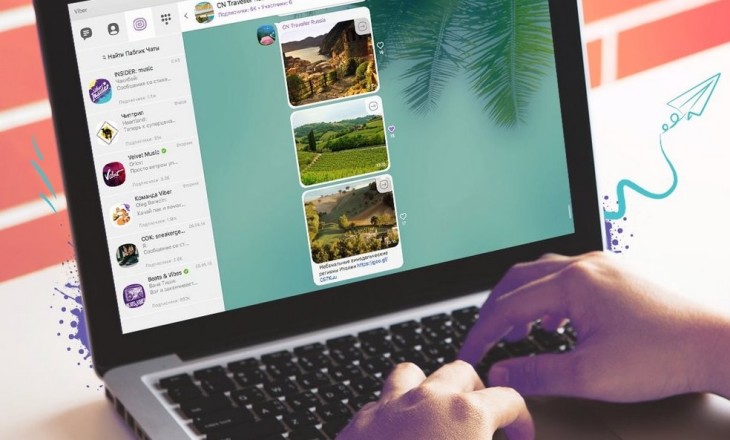
Viber
Установка
Как установить Вайбер на компьютер без телефона: купить одноразовый номер или использовать эмулятор?
Любители общения в мессенджерах часто спрашивают, как установить Вайбер на компьютер без телефона, и можно ли это сделать. Теоретически это реально, но сама процедура требует установки дополнительных программ-эмуляторов или использования сервисов для создания виртуального номера. Ниже рассмотрим пошаговую инструкцию для каждого из предложенных вариантов.
Можно ли установить Вайбер на компьютер без телефона
Разработчики заявляют, что поставить Вайбер на компьютер без установки на телефон нельзя. Да и в этом якобы нет смысла, ведь приложение привязано к мобильному номеру. На практике в распоряжении пользователей имеется два обходных пути:
- Использование эмулятора, который позволяет установить Viber на компьютере без телефона.
- Подключение виртуального номера с применением специальных сервисов.
Каждый из способов имеет особенности и требует индивидуального одобрения.
С помощью эмулятора ОС Андроид
Чтобы разобраться с вопросом, как установить Вайбер на компьютер без смартфона, потребуется специальная программа-эмулятор, позволяющая создать виртуальную ОС Android на ПК. Весь процесс состоит из нескольких этапов, на которых остановимся подробнее.
Установка Viber
Для начала необходимо установить Вайбер на компьютер. Для этого сделайте следующее:
- Перейдите по ссылке viber.com/ru/download и жмите на кнопку Скачать для Windows.

- Дождитесь, пока завершится загрузка.
- Найдите файл в папке Загрузки (если она установлена по умолчанию) и запустите файл.
- На вопрос, есть ли на телефоне Вайбер, жмите Да.
- Укажите номер телефона и жмите Продолжить, если приложение установлено на смартфоне. Если нет, необходимо установить эмулятора на компьютер. Эта программа понадобится, чтобы превратить ПК в телефон.
Установка BlueStacks
В Сети можно найти много эмуляторов, но BlueStacks считается одним из лучших вариантов. С его помощью можно установить Вайбер на компьютер без телефона и не испытать при этом трудностей.
Сделайте следующее:
- Перейдите по ссылке bluestacks.com.
- Жмите на кнопку Скачать BlueStacks.

- Дождитесь загрузки файла. Он имеет небольшие размеры, поэтому на скачивание уходит несколько секунд.
- Запустите файл и дождитесь его распаковки.

- Жмите на кнопку Начать или Установить

После выполнения этих шагов можно поставить Вайбер на компьютер без смартфона. Но предварительно рекомендуется сделать несколько важных настроек.
Как настроить
Чтобы авторизоваться в приложении и установить Viber на компьютер без телефона через Гугл Плей, потребуется Gmail-аккаунт. При этом регистрация доступна прямо в программе. Сделайте следующее:
- Кликните на надпись Вход через Google. Если у вас уже есть Гугл-аккаунт, читать дальнейшую инструкцию не обязательно. Можно сразу переходить к следующему разделу. Если профиль отсутствует, запустить Вайбер на компьютере без телефона не получится. Нужна регистрация (описание ниже).

- Выберите пункт Другие варианты и кликните на кнопку Создать аккаунт или Войти.

- Укажите данные о себе (номер телефона не вводите), а после жмите на кнопку, указанную на картинке.
- Согласитесь с условиями, которые предлагает система.
Как только у вас появился аккаунт Гугл, переходите к следующему шагу.
Авторизация и настройка эмулятора
Перед тем как активировать Вайбер на компьютере без телефона, необходимо авторизоваться и настроить BlueStacks. Эта работа делается один раз, после чего в дальнейшем программа всегда будет доступна к работе. Пройдите следующие шаги:
- Придумайте имя, а после кликните на кнопку Done.
- Отключите геоданные, ведь в них нет необходимости.
- Язык интерфейса установите русский.
- Жмите кнопку ОК и примите условия лицензии.
- Выберите нужные Google-сервисы.
- Вбейте данные о себе.
После выполнения рассмотренных выше шагов эмулятор BlueStacks установлена на ПК. Теперь можно скачать Вайбер на компьютер без телефона и пользоваться его возможностями в обычном режиме.
Установка Viber через BlueStacks
Теперь можно переходить к основному этапу — установить Вайбер на ПК с помощью эмулятора и без телефона. Сделайте следующее:
- Запустите BlueStacks.
- Откройте Google Play.
- Вбейте в поисковый запрос название приложения, которое вы планируете установить. В нашем случае это Viber.

- Нажмите Установить, примите запрос доступа.

- Дождитесь инсталляции.
Запуск и активация Вайбера
Следующий вопрос, требующий рассмотрения — как войти в Вайбер с компьютера без телефона и активировать его работу. Сделайте следующее:
- Откройте Viber на эмуляторе и укажите телефонный номер.
- Выберите вариант У меня не работает камера.
- Копируйте код авторизации и введите его в браузере смартфона.
После этого Вайбер готов к работе и остается только пройти авторизацию. Алгоритм такой:
- Перейдите к десктопной версии Вайбер.
- Жмите на кнопку Продолжить.
- Кликните по надписи, которая отмечена на картинке красным прямоугольником.
- Получите код аутентификации и введите его в веб-проводник эмулятора.
Если все сделано правильно, вам удалось установить Вайбер на компьютер без телефона.
С помощью виртуального номера
Если рассмотренный выше способ по какой-то не подходит и нет возможности использовать реальный телефон, можно задействовать виртуальный номер. Для решения вопроса подойдет один из многих сервисов, к примеру, Телфин по ссылке telphin.ru/virtualnye-nomera.
Рассмотрим, как подключить Вайбер на компьютер без телефона с помощью этой площадки. Сделайте следующие шаги:
- Перейдите по указанной выше ссылке.
- Кликните на кнопку Подключить справа вверху.

- Заполните заявку и отправьте ее на рассмотрение.

Учтите, что такая услуга платная!!!
Поэтому можно использовать альтернативное решение — сервис onlinesim.ru/sms-receive. Здесь получение одного виртуального номера обойдется всего в 1 р. Сделайте следующие шаги:
- Перейдите по указанной выше ссылке.
- Кликните по кнопке Заказать номер. Предварительно зарегистрируйтесь или войдите на сервис под своими данными.

- В личном кабинете найдите необходимые данные.
После этого можно получать СМС на виртуальный номер и таким способом установить Вайбер на компьютер без телефона и активировать его.
Итоги
Теперь вы знаете, что установка Viber без телефона на компьютер — реальная задача. Но для этого не обойтись без эмулятора и Гугл-аккаунта. Если у вас нет номера, можно использовать виртуальный вариант, подключившись к одному из доступных сервисов.
Для использования Вайбера на ПК предварительно следует зарегистрироваться и авторизоваться в мобильном клиенте, для чего требуется смартфон/планшет на Android или iOS. При этом далеко не каждый пользователь располагает подходящим устройством или актуальной версией операционной системы. Поэтому в статье мы расскажем, как установить Вайбер на компьютер без использования смартфона или планшета.
Установить Вайбер на компьютер совершенно без телефона нельзя. Телефонный номер требуется обязательно, но можно обойтись без андроида и без установки Viber на телефон. В статье мы рассматриваем установку приложения на ПК, без установки на телефон.
Что требуется для установки
Для установки Viber на компьютер без телефона понадобится Android эмулятор для имитации мобильного клиента. Так же необходим любой телефон с SIM картой сотового оператора, поскольку мессенджер использует телефонный номер в качестве учетной записи. А ещё требуется компьютер, отвечающий минимальным требованиям для работы настольной версии мессенджера.
Инструкция по установке Viber без телефона
Последовательность действий состоит из трех этапов:
- Установка эмулятора Android.
- Инсталляция настольной версии Viber.
- Регистрация и авторизация.
Хоть какой-нибудь телефон, но обязательно с рабочим номером нам потребуется — на него придет код для активации Viber. Но непосредственно на телефон устанавливать Вайбер мы не будем — только на компьютер.
Этап 1: установка эмулятора Android
Для начала следует установить на ПК программу для эмуляции Android-устройства. Утилита необходима для имитации обычного смартфона или планшета. Какой эмулятор использовать решать вам: Nox App Player, MEmu, Koplayer или BlueStacks. В качестве примера воспользуемся BlueStacks, поскольку данный эмулятор работает на Windows, MAC OS и Linux. Установку проведем на ОС Windows.
Алгоритм действий:
Скачайте эмулятор. Инсталляционный пакет доступен для бесплатного скачивания на официальной странице.
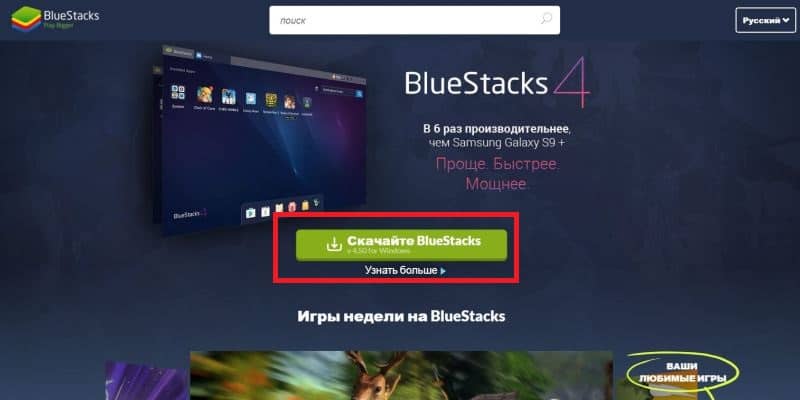
Запустите установочный пакет.
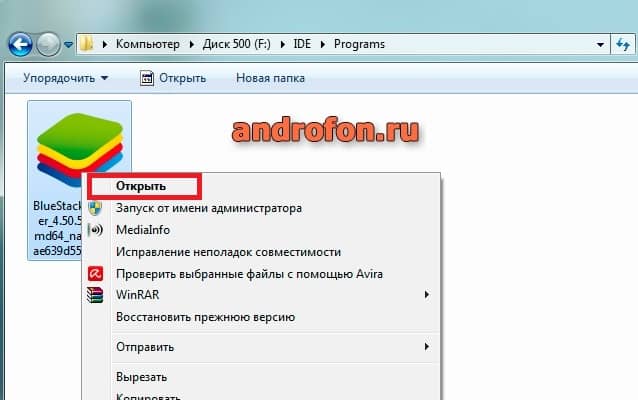
Разрешите программе внести изменения на ПК, если используете Windows 7 или выше.
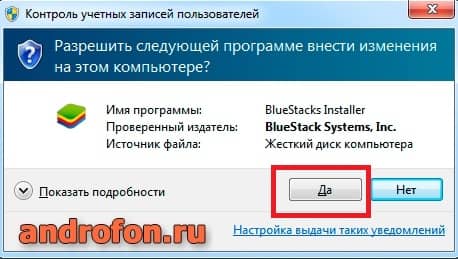
Как запустится мастер установки, нажмите на кнопку «Установить сейчас». При необходимости «измените путь установки».

Ожидайте, пока установщик закончит инсталляцию программы.
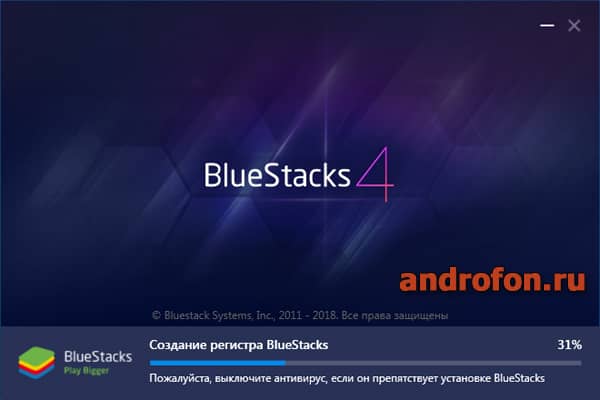
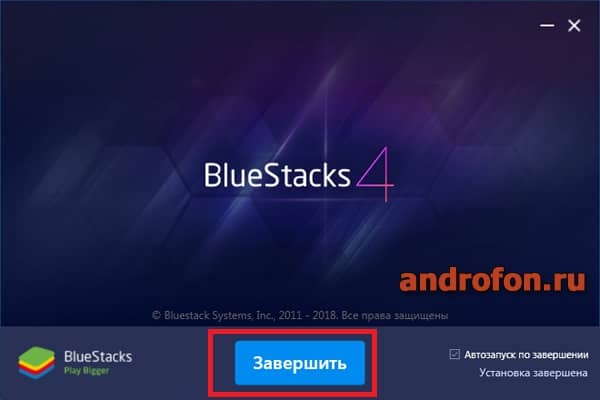
После установки эмулятор запустится автоматически.

Создайте учетную запись либо введите имеющийся адрес электронной почты/телефона.
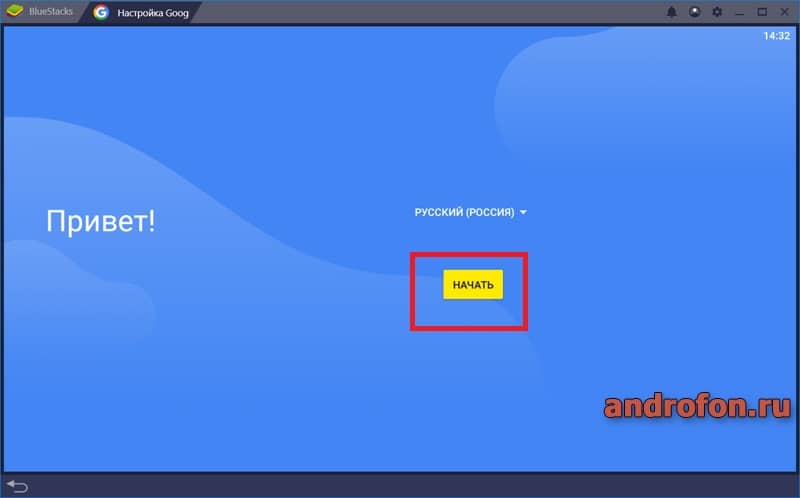
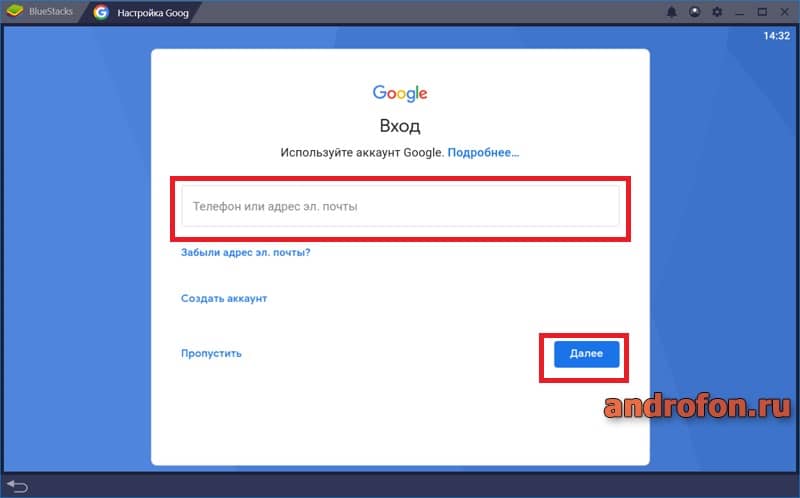
Важно! Пропустить данный этап невозможно. А в конце создания учетной записи происходит ошибка, что приводит к сбросу ранее введенной информации. Лучше использовать имеющуюся учетную запись, либо создать аккаунт в настольном браузере.
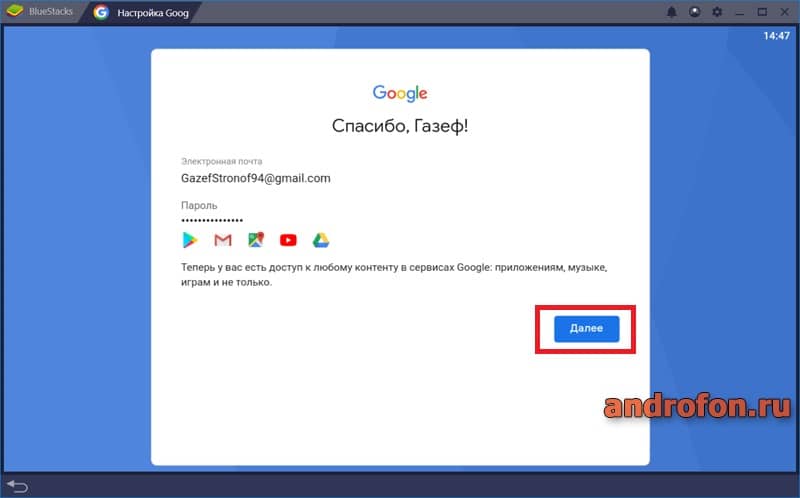
Далее откройте Google Play Store внутри эмулятора.
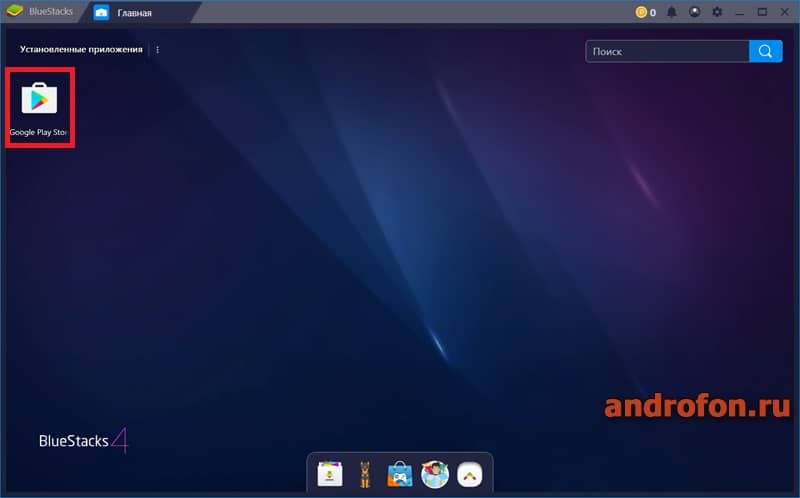
Выберите программу Viber, затем установите утилиту.
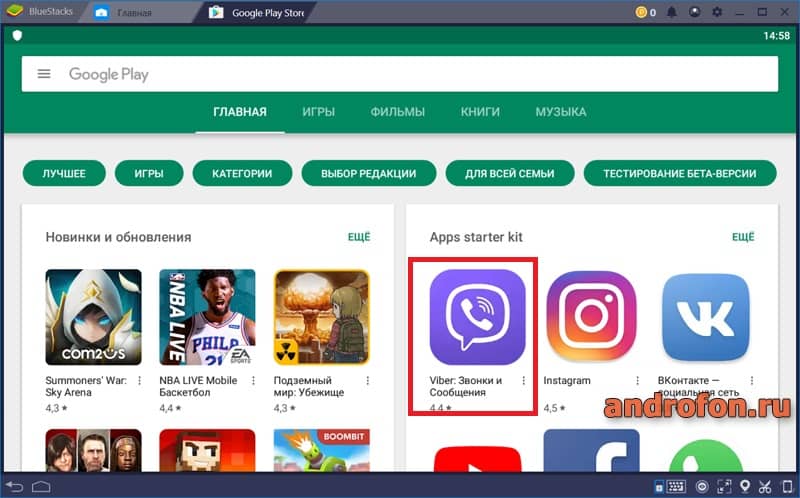
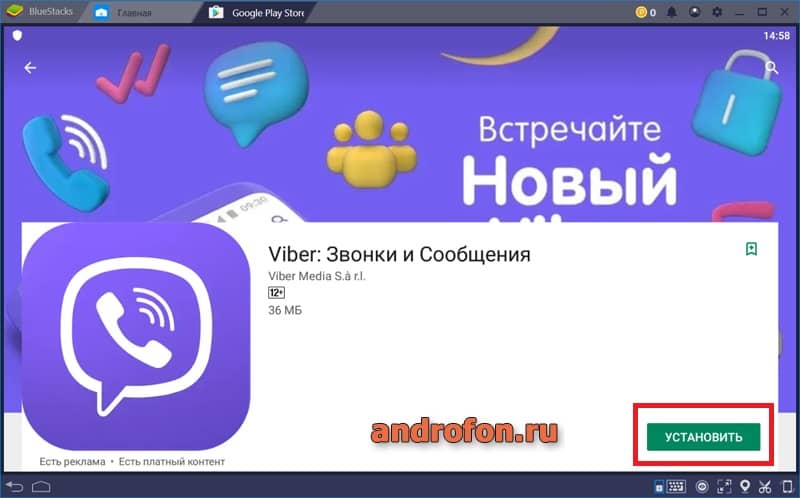
После установки мессенджера запустите приложение.
На этом первый этап выполнен. Сверните эмулятор и приступайте ко второму этапу.
Этап 2: Инсталляция настольной версии Viber
Далее следует установить настольный клиент Viber, что будет использоваться на компьютере в дальнейшем. Подробнейшая инструкция установки описана в этом материале. Процесс установки прост: следует скачать инсталляционный пакет, запустить установщик и подтвердить установку. По завершению установки программа запустится автоматически. На этом второй этап считается завершенным.
Этап 3: регистрация и авторизация
Завершающий этап – создание учетной записи и авторизация в настольной версии Viber.
Алгоритм действий:
Откройте эмулятор, где нажмите на кнопку «Продолжить».
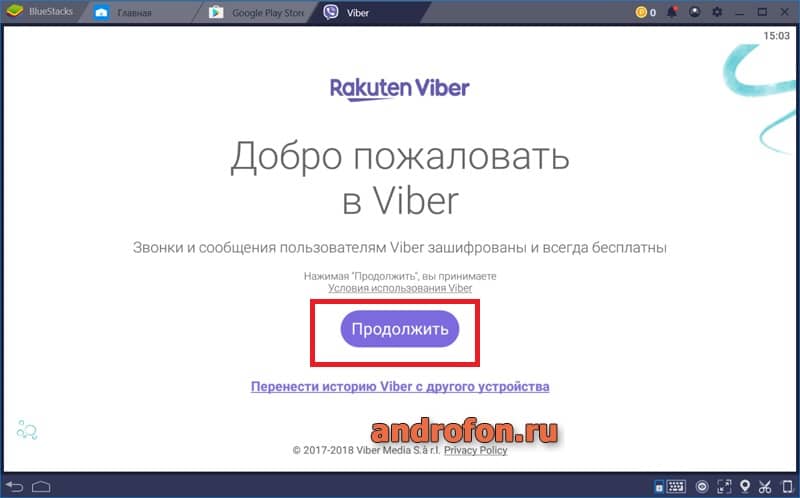
Задайте номер сотового телефона. Предварительно укажите страну, где используется сотовый номер.
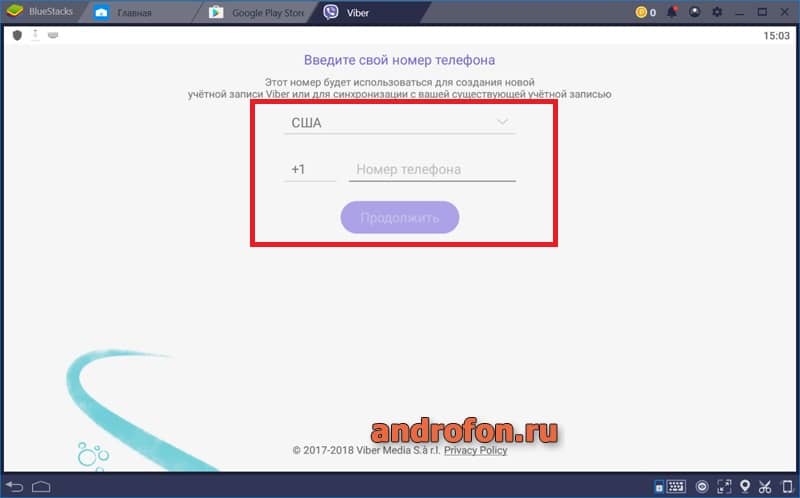
На телефон придет SMS сообщение с цифровым кодом. После ввода кода произойдет автоматическая авторизация.
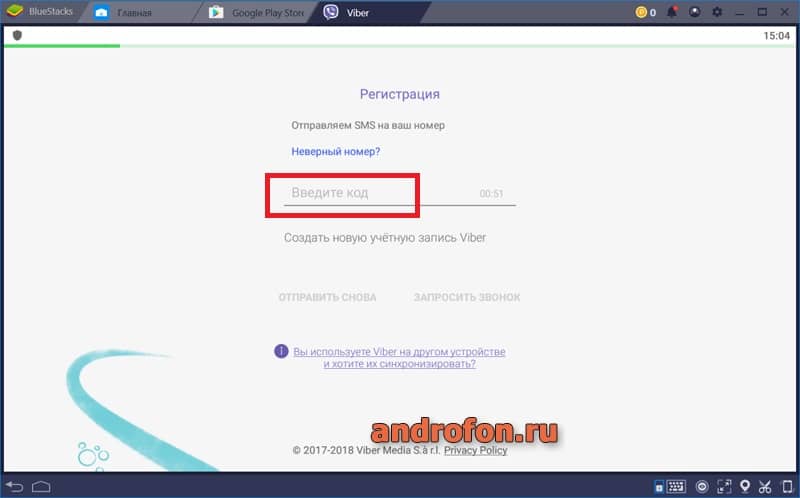
Добавьте фотографию и введите имя. Действия не обязательны, но при желании данные легко импортировать из социальных сетей Facebook или VK. Нажмите на кнопку «Продолжить», что бы завершить регистрацию.
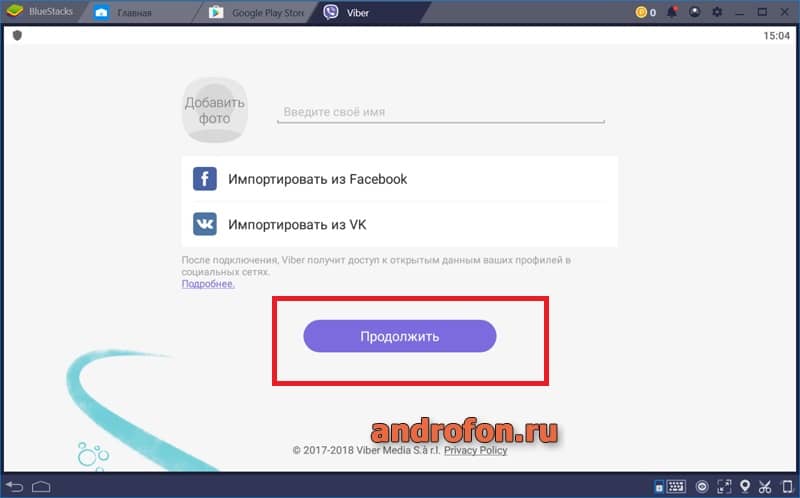
Пожеланию укажите день рождения и предоставьте разрешения для работы определенных функций.
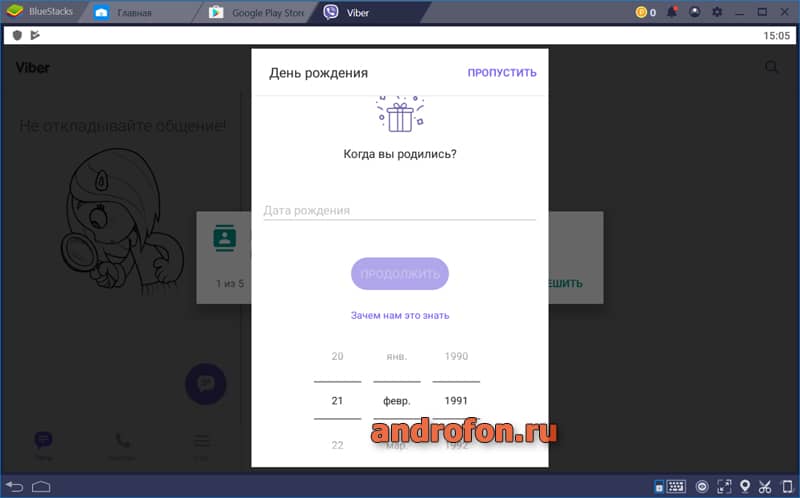
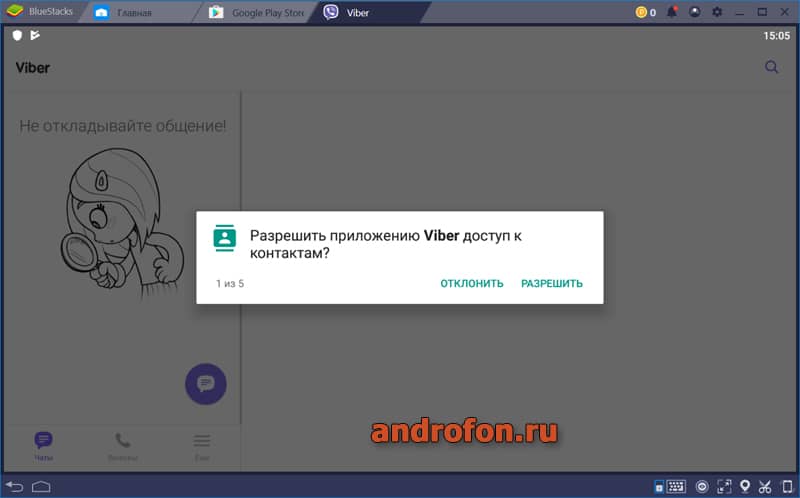
Далее откройте настольный клиент Viber. Нажмите на кнопку «Да» для начала установки.
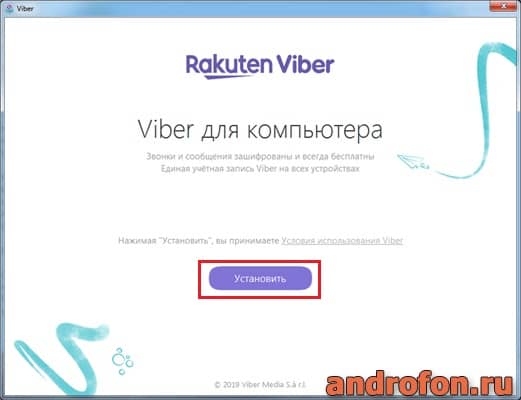
Снова задайте ваш телефонный номер и нажмите «Продолжить».
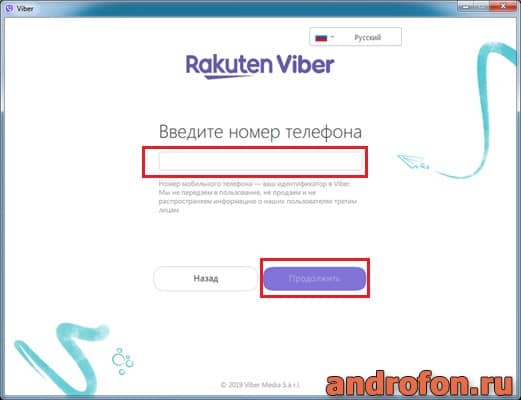
Для активации программа запросит отсканировать QR-код. При наличии веб-камеры, воспользуйтесь камерой для сканирования кода. Если камера не сработает, нажмите на строку «У меня не работает камера».

Появится окно с ключом, что требуется скопировать.
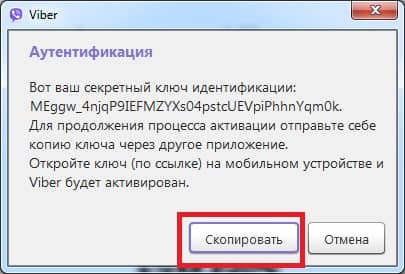
Вставьте ключ в окне браузера для завершения авторизации.
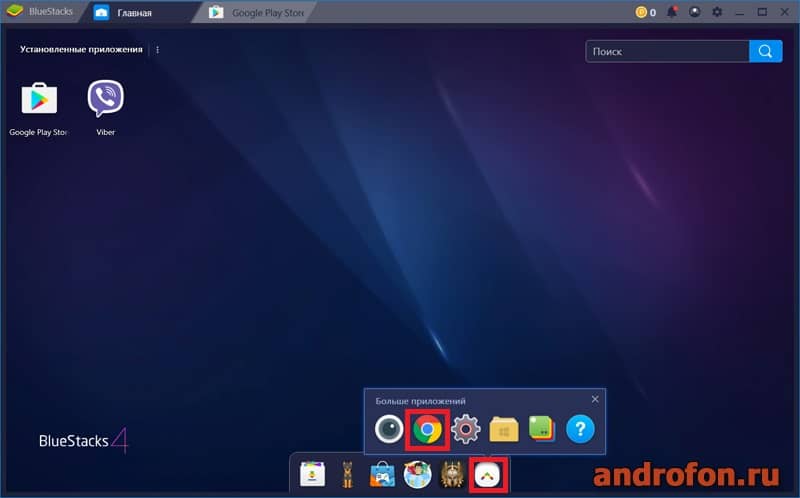
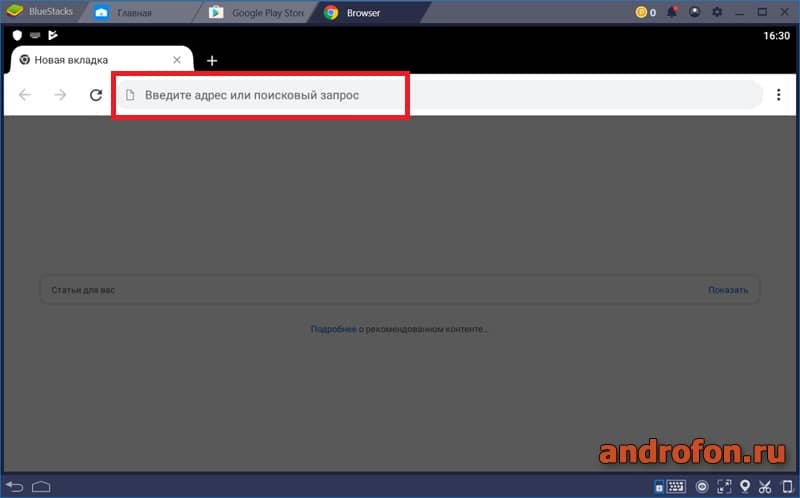
На этом установка Viber на ПК завершена. Закройте эмулятор или удалите, если не планируете пользоваться программой в будущем.
Видео: установка Viber на компьютер
Видео: как установить Viber на андроид телефон или планшет
Вывод
В статье детально описан процесс, как установить Вайбер на компьютер без телефона. Инструкция пригодится в тех случаях, когда отсутствует современный смартфон/планшет или нет подходящей версии ОС. При этом, установить Viber на компьютер полностью без телефона не выйдет. Понадобиться обычный аппарат и номер сотового оператора, для привязки к учетной записи и получения кода подтверждения.
Какие у вас остались вопросы? Оставляйте комментарии под статьей.
